Funkce kódování videa v ruční brzdě

- 2514
- 708
- Mgr. Kim Doleček
HandBrake je jedinečný převodník, který vám umožní překládat video soubor z jednoho formátu do druhého. Ze všech podobných programů se HandBrake vyznačuje jeho jednoduchostí a funkčností. Dnešní článek bude poskytnut pokyny pro instalaci, nastavení a používání tohoto programu.

Nastavení kodérového videa Handbrake.
Jak používat ruční brzdu
Instalace softwaru
Stáhněte si soubor pouze z oficiálního webu. Jít na to, vyberte správnou verzi. Po stažení souboru nainstalujte program. Chcete -li pracovat v Hendbreak, mělo by být rozlišení vaší obrazovky nejméně 1024 × 620. Obvykle musí všechna moderní zařízení splňovat toto kritérium, ale pokud tomu tak není, věnujte mu pozornost. Pokud je na počítači nainstalován operační systém Windows 7, pak pro další práci s převodníkem musíte nainstalovat knihovnu Framework 4 pro rané verze operačních systémů - Framework 3.5 SP1.
Nastavení ruční brzdy
Před zahájením práce v aplikaci to musí být pečlivě nakonfigurováno. Přejetím na kartu Obecně si můžete všimnout operace, která bude provedena po dokončení procesu kódování, například uzavřením nástroje, vypnutí zařízení.
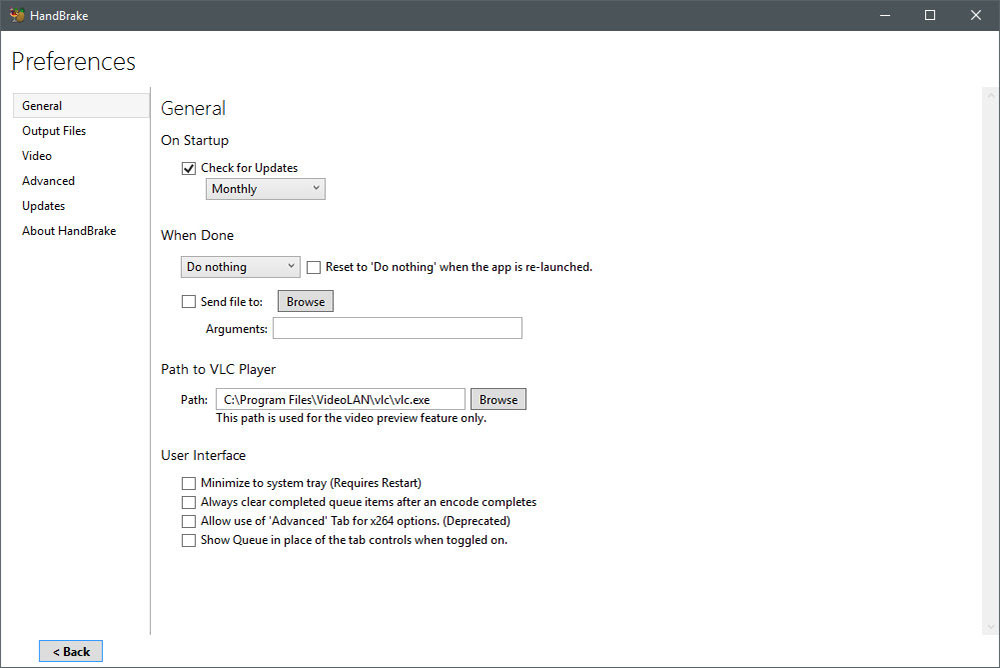
„Výstupní soubory“ obsahuje užitečný parametr odpovědný za umístění zpracovaného souboru (RIP). Pokud je to žádoucí, můžete změnit složku a uložit. Po zadání „náhledu“ byste měli označit cestu k programu, který používáte k sledování videí. Na kartách „zvuk“ a „titulky“ jsou regionální možnosti, například titulky, když jsou detekovány na médiích.
V „Systému a legingu“ můžete změnit prioritu programu, upravit režim spánku OS a také si nechat časopis. „Advanced“ je velmi užitečná karta. Obsahuje různé možnosti, s nimiž můžete podle svého uvážení změnit rozhraní.

Výběr zdroje pro kódování
Roztržení je překlad videa nebo zvukového materiálu z jednoho formátu do druhého, což je v aplikaci logičtější. Nejprve byste si měli vybrat počáteční dokument na základě toho, které vytržení bude provedeno. Chcete -li to provést, klikněte na „Zdroj“. Uveďte popis každé z možností úvodu:
- Video soubor. Použijte tuto položku, pokud potřebujete přenést jedno prodloužení na druhé. Tato funkce bude užitečná pro ty, kteří se budou dívat na video na zařízení s malým rozlišením, nebo pro ty, kteří ho plánují dát na internet.
- Skenování specifické pro titul. Tento parametr se používá, když znáte epizodu, s níž musíte pracovat. Například na disku mohou být nejen filmy, ale také na úvodní body.
Vybereme položku „Složka“, protože obvykle je video na médiu ve složce video_ts. Dále vyberte čas sekce v „názvu“, který převede.
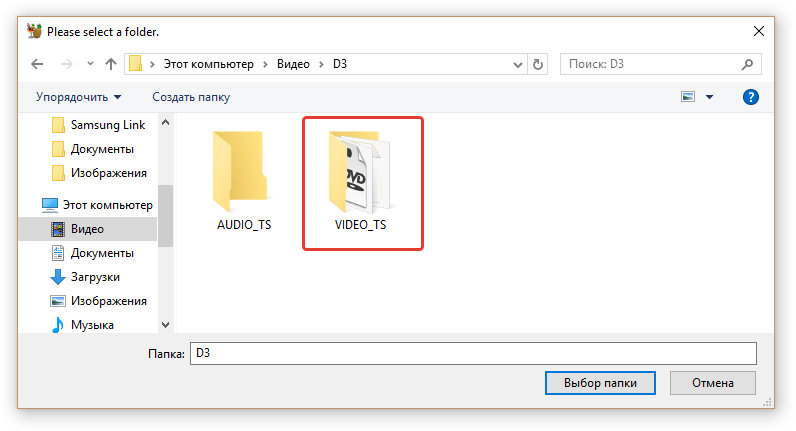
Správný formát pro zachování RIP
Chcete -li vybrat formát, přejděte do Output Settings ® Container. Měli byste pochopit, co si vybrat: MKV nebo MP4. Kontejner není rozšířením dokumentu, ale jejich metoda organizace. Během provozu si všimnete, že rozdíl v kontejnerech je minimální. Například, pokud chcete použít cestu s rozšířením AC3, pak program HandBrake okamžitě vloží kontejner MKV. V MP4 jsou některé další příležitosti:
- Web Optimized - Příprava dokumentu pro živé vysílání v síti;
- Podpora iPod 5G - podpora IIDD 5G.
- Velká velikost souboru - Zrušení limitu velikosti souboru 4 gigabajty (nezapomeňte, že video s velikostí více než 4 gigabajtů nemusí být přehráno na některých zařízeních.
Nastavili jsme obrázek videa v části „Obrázek“
Za tuto možnost je zodpovědný panel velikosti. Existují dvě metody pro instalaci konečné velikosti:
- Odpojte anamorfní kódování. Chcete -li to provést, vyberte „Anamorphic: None“ a aktivujte „poměr stran udržet“. Tímto způsobem budou všechny počáteční proporce zachovány. U některých hráčů však video lze zobrazit nesprávně kvůli nedorozumění usnesení.
- Zapněte anamorfní kódování. Při použití této metody se video nezmění žádným způsobem svisle, ale protahuje se horizontálně. Výsledný soubor bude mít vysoké rozlišení Anamorph.
Funkce oříznutí vám umožňuje odříznout černé pruhy. Software obvykle dělá všechno samostatně, ale v případě selhání to můžete udělat sami.
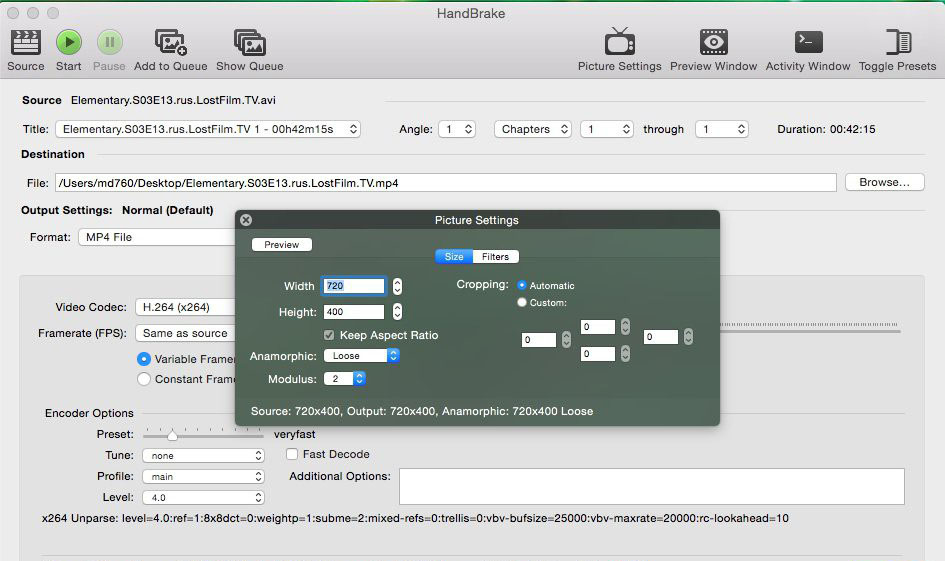
Použití filtrů video filtrů
Filtry umožňují odstranit všechny nedostatky ve vašem materiálu. Nebuďte však příliš horliví, protože můžete zničit video soubor. Analyzujeme funkci každého z filtrů:
- DeteCine - Vytváří projekt telekin;
- Deinterlace - požadovaná funkce pro materiál z kamery: Při použití deinterlace dochází k účinku hřebenu, tento efekt je velmi vzácný, takže pokud jej nepotřebujete, vypněte jej;
- Denoise - potlačení šumu;
- Decomb - opravuje účinek hřebenu;
- Deblock - Odstraňuje pixely: Nepočítejte se 100% zlepšení kvality, ale některé budou upraveny;
- Stařka šedi - eliminuje barvu videa.
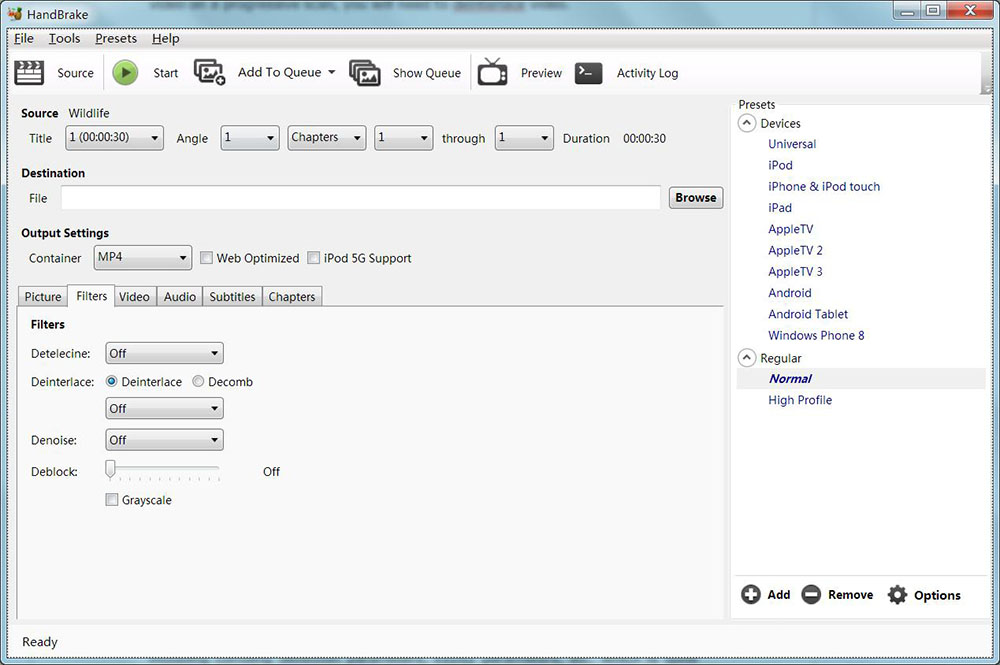
Nastavení kodeku (karta videa)
Přejděte na jednu z hlavních částí programu - video. Tam najdete všechna nejpotřebnější nastavení:
- Framerate (snímková frekvence). Pokud jste obeznámeni s standardy, neměňte zavedený ukazatel.
- Kvalitní. 0 - maximální hodnota, 51 - minimum. Pro DVD, nastavte čísla od 19 do 21 let.
- AVG Bitrate. Pokud jste si jisti, že kvalita bude dobrá, pak nastavte požadovanou hodnotu bitového toku. Poté budete mít další dvě funkce:
- Kódování 2 -pacts - kódování ve dvou guieldech: Při prvním dochází k analýze a instalaci bitrátů ve druhém kódování na základě výsledné analýzy;
- Turbo první průchod - zrychlení první fáze (analýza) se však čekací doba na konečný výsledek nijak nezmění.
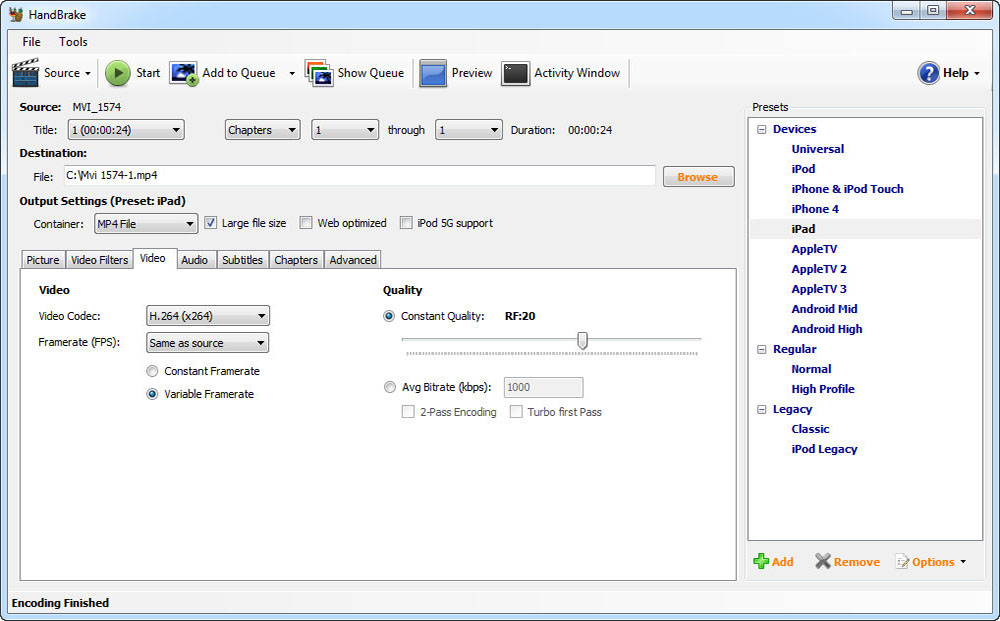
Nastavení karty zvuku (karta zvuku)
Zvukový panel obsahuje všechny zvukové materiály přítomné v počátečním souboru. Hlavním cílem je přidat skladbu do vašeho jazyka (přidat skladbu). Stále můžete všechno odstranit zbytečné, všimnout si to a stisknutím „Odebrat“. Pomocí funkce zisku (DB) můžete zvuk ve svém videu vydat více hlasitý. Hodnota bitu bitrate by neměla překročit počáteční. Zvukové kódy lze v případě potřeby změnit, jedná se však o volitelné podmínky. Při práci s DVD by měla být hodnota vzorku 48 nebo můžete nainstalovat auto. DRC ve výchozím nastavení stojí nula, ale můžete nastavit indikátor od 1 do 2,5.
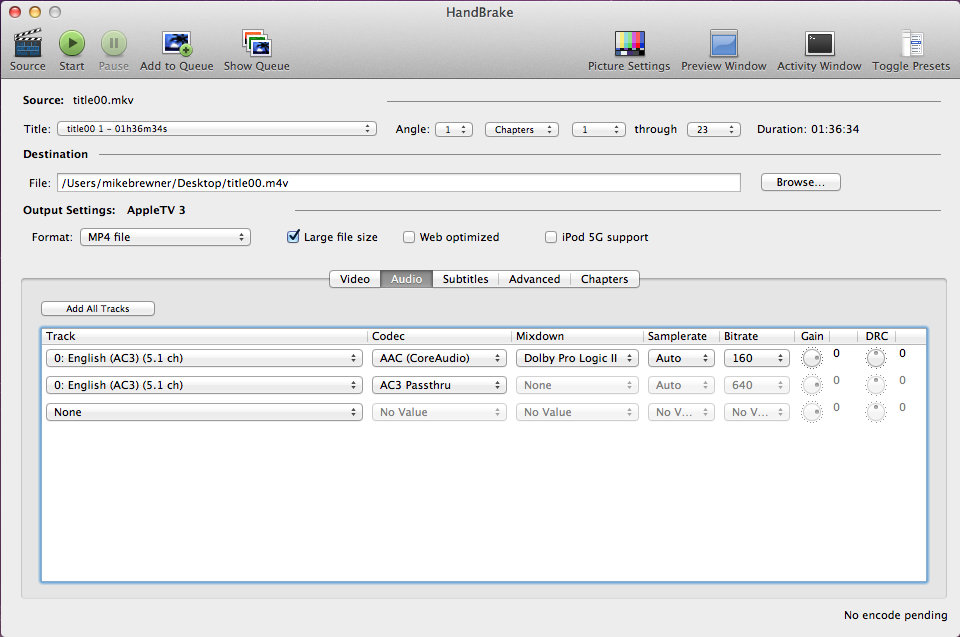
Pomocí titulků
Pokud jsou na videu k dispozici titulky, lze je přidat stejným způsobem, jako tomu bylo provedeno se zvukovou silnicí. Pokud tomu tak není, importujte je z dokumentu SRT. Označte kódování. Aktivně se také používají i další titulky:
- Pouze nucené. Titulky pro epizody, kde se liší v jazyce, který se liší od hlavního;
- Spálil. Titulky s nedostatkem možnosti jejich uzavření;
- Běžné titulky.
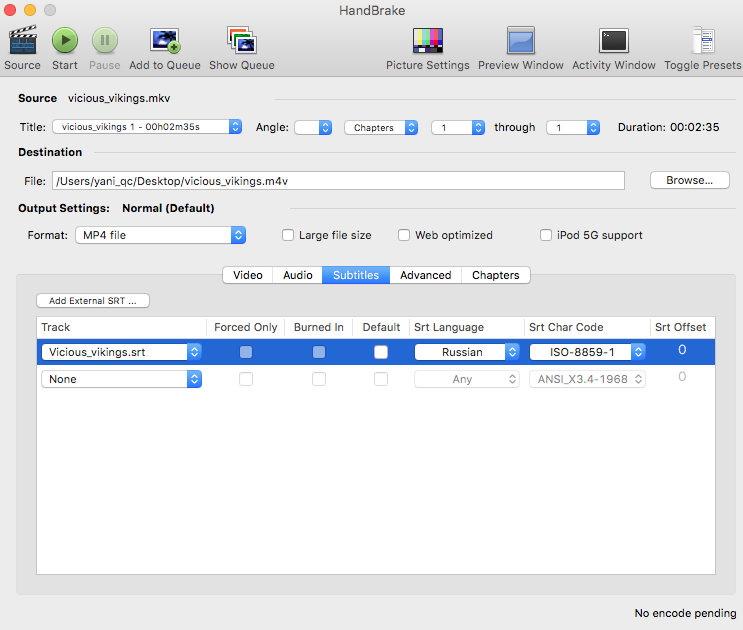
Vytváření epizod pomocí kapitol
Vytvoření epizod může být zpočátku vypnuté. V každém hráči je to velmi jednoduché a pohodlné pohybovat se mezi epizodami, což jsou určité body ze souboru. Chcete -li je vytvořit, označte bod „Vytvořit výrobce kapitol“.
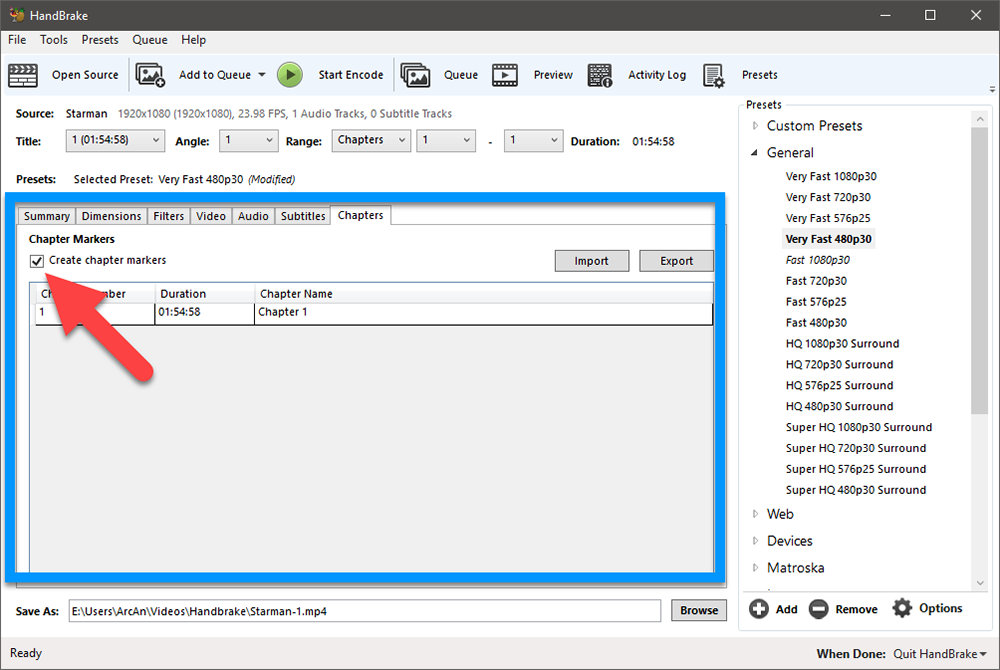
Pokročilé parametry ruční brzdy
Je však lepší jít na tyto parametry pro začátečníky, pokud jste pečlivě studovali celou terminologii, můžete se pokusit něco udělat.
Předběžné obchody (tlaky)
Použití připravených instalací na bočním panelu je nejjednodušší způsob, jak tento převodník použít. Pomocí klávesy ADD můžete přidat nastavení:
- Zařízení - Nastavení pro gadgety na iOS a Android;
- Pravidelné - nastavení domácího kina;
- Legacy - lektvary z předchozích verzí.
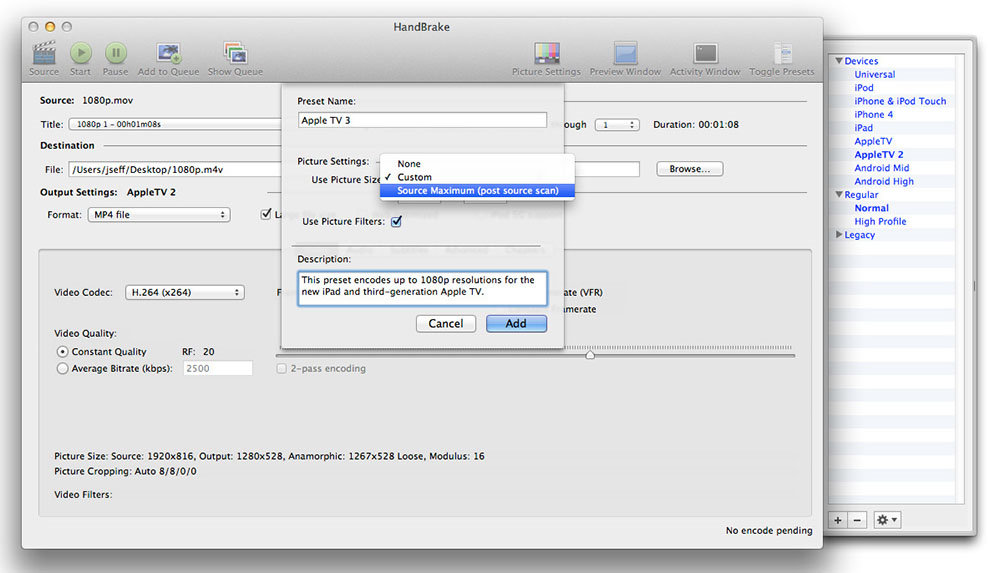
Začátek trhlin
Pro zahájení roztržení a dalších nastavení jsou zapotřebí tlačítka na horním panelu. Chcete -li zahájit začátek kódování, klikněte na „Start“.
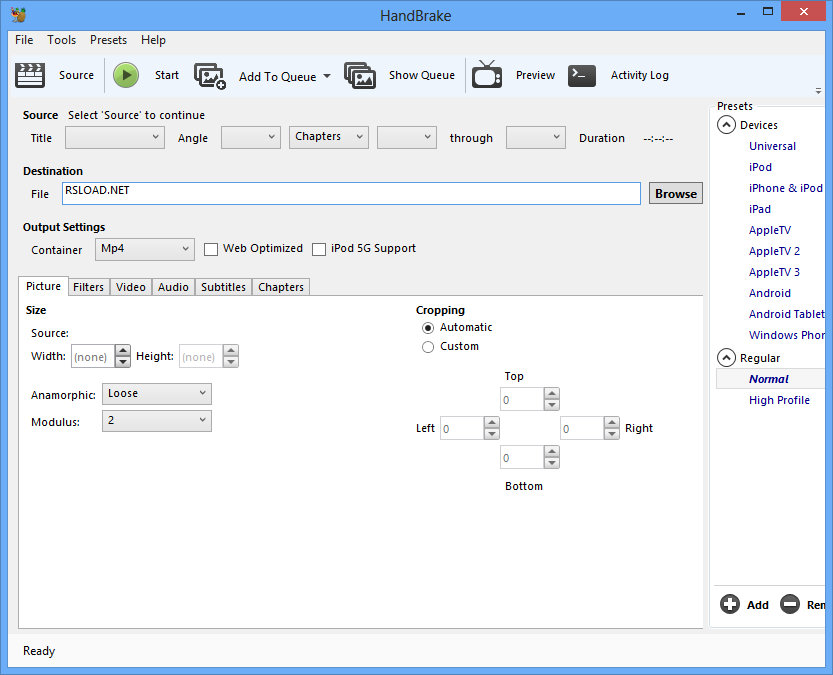
Kliknutím na „Přidat do fronty“ můžete přidat různé úkoly a pomocí „Show Front“ je zobrazit. Snížení hotového videa můžete sledovat pomocí tlačítka „Náhled“. Okno aktivity ukládá všechny operace, které jste provedli.
Shrneme. Handbrake je velmi funkční převodník pro video soubory. Samozřejmě obsahuje obrovské množství různých funkcí, jsou však jednoduché a je snadné s nimi pracovat. Doufáme, že nemáte žádné otázky. Ale pokud ano, napište je do komentářů.

